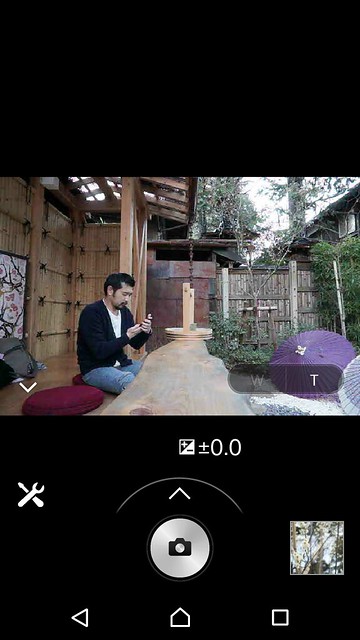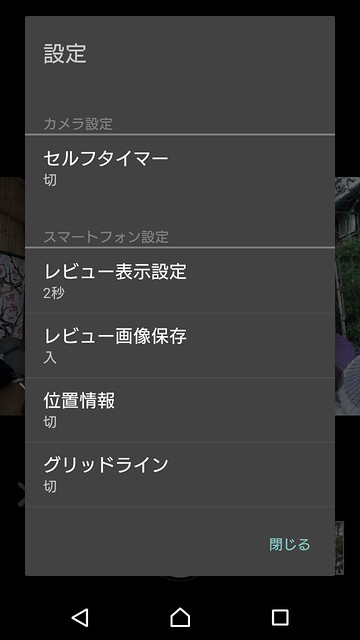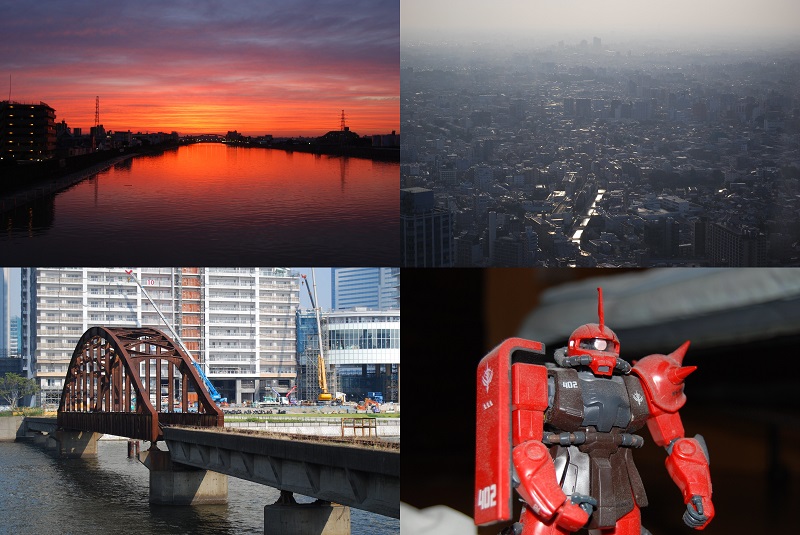この記事はαアンバサダープログラムのモニター企画でα6000(ILCE-6000L)を借りて撮影した写真で構成されています。
SONYのミラーレスカメラ、α6000を2ヶ月ほどモニターさせていただきました。
その期間中にこのカメラを使って最も楽しかったのが自撮りです。
これ、自撮りです。
普段自撮りなんて全くと言っていいほどやることはないのですが、α6000とスマートフォンを組み合わせると意外な程簡単に自撮りができてしまったので、その感想をまとめてみようかと思います。
最初に顔ハメでの自撮り例の写真を紹介しました。
もう少し例を出しますかね。
こちらは観覧車の中で。
こちらは足湯カフェで。
この自撮りのやり方はとても簡単でした。
まずはスマートフォンにカメラリモコン:PlayMemories Mobileをインストールしました。
→カメラリモコン:PlayMemories Mobile – Google Play の Android アプリ
これでスマホ側の準備は完了。
次にカメラとスマホをこのアプリを介して接続します。
α6000のサイドにある「N」のマークを確認してください。
次にスマートフォン側の「N」マークを確認。
この「N」マーク同士をタッチさせます。
これでスマホとカメラの連携して、カメラリモコン:PlayMemories Mobileが起動します。
この方法以外にも接続方法はありますので、それはこちらをご確認ください。
→Mobile | PlayMemories | ソニー
この後カメラを適当な場所に配置します。
三脚があると便利ですね。
念の為に、三脚の脚はウェットティッシュで拭いてありますからね。
この状態でスマートフォンの画面はこうなっています。
これがカメラリモコン:PlayMemories Mobileの画面です。
カメラマークがあるシャッターボタンを押せば写真が撮れちゃいます。
スマホの画面を見ながら、アングルや画角を調整できるのがいいですね。
撮影した写真はカメラ内部のSDカードとスマートフォンの両方に記録されます。
設定マークをタップすると、次のような設定を変更することができるようです。
スマートフォンを持っている手が画面内に映らないようにすれば、このような自然な感じの自撮りができてしまいますよ。
スマートフォンを持った手が写り込んでいても、このスマホで操作しているという感じにはならないかもしれませんね。
こんな感じでα6000を使って楽しく自撮りをしたわけですが、残念な点もありました。
それはRAWでの記録ができなかったことです。
僕は撮影時の記録方法をJPEG+RAWにしています。
このスマホからのリモート撮影でもRAWで記録できれば、後からRAW現像で写真の仕上げができるのですけれどもね。
ちなみに、カメラリモコン:PlayMemories Mobileを使ってのスマホからのリモート撮影はWi-Fi機能、NFC機能を搭載したSONYのカメラならどれでも可能なようですよ。
もしまだこの機能を使っていないという方はぜひ試してみてください。
| ソニー α6000 パワーズームレンズキット ブラック | ||||
|
今回使用した三脚はこちらです。小さいサイズなので鞄の中に入れて持ち歩くのに最適ですよ。
| マンフロット MTPIXI-B(ブラック) PIXI ミニ三脚 | ||||
|